اكتشاف الشبكة في لوحة معلومات الأعمال من Cisco
الهدف
الهدف من هذا المقال هو توضيح كيفية عرض أجهزة Cisco وإدارتها في Cisco Business Dashboard Probe. يسمح لك Cisco Business Dashboard Probe بعرض شبكتك وأجهزة Cisco الخاصة بك فيها بعدد من الطرق وهذه من خلال ما يلي:
- عرض المخطط - يعرض طبولوجيا منطقية لجميع الأجهزة المكتشفة في الشبكة. يتم عرض معلومات حول كل جهاز، ويمكنك تنفيذ إجراءات على منتجات Cisco المحددة بالنقر فوقه.
- عرض المخزون - يعرض جدولا يسرد جميع أجهزة السلسلة 100 إلى 500 في الشبكة ومعلومات مثل معرف الطراز وإصدار البرنامج الثابت والرقم التسلسلي وعنوان IP. كما تتيح طريقة العرض هذه تنفيذ نفس الإجراءات التي يتم توفيرها في طريقة عرض المخطط.
- طريقة عرض مخطط الأرضية - تتيح لك إمكانية توثيق الموقع الفعلي لأجهزة الشبكة في بيئتك.
فيما يلي عناصر التحكم الإضافية المتوفرة بشكل مشترك لجميع المهام التي تقوم بتنفيذها في لوحة معلومات الأعمال من Cisco:
-زر التحديث - يعيد اكتشاف الشبكة ويحدث المخطط.
- إجراءات زر - يسمح هذا الزر بتنفيذ الإجراءات المحددة على جميع الأجهزة الموجودة في الشبكة التي تدعم هذه المهمة، كل ذلك في نفس الوقت. على سبيل المثال، قد تقوم بإجراء نسخ إحتياطي لجميع تكوينات جهاز الشبكة بنقرة واحدة. يسمح هذا الزر أيضا بتحميل المخزون الخاص بك إلى Cisco Active Advisor.
للحصول على مزيد من المعلومات حول Cisco Active Advisor، انقر هنا.
إصدار البرنامج القابل للتطبيق
- CBD (ورقة بيانات) | 2.2 (تنزيل الأحدث)
طريقة عرض المخطط
يكتشف Cisco Business Dashboard Probe أجهزة Cisco في الشبكة ثم يقوم بإنشاء خريطة استنادا إلى جميع معلومات الجهاز التي قام بتجميعها. تتضمن هذه المعلومات معلومات الجوار لبروتوكول اكتشاف Cisco (CDP) وبروتوكول اكتشاف طبقة الارتباط (LLDP)، وجداول عناوين التحكم في الوصول إلى الوسائط (MAC)، وجداول الأجهزة المرتبطة من المحولات والموجهات ونقاط الوصول اللاسلكية من السلسلة Cisco 100 إلى 500.
يمكنك سحب التفاصيل حول أي من أجهزة Cisco التي تظهر في خريطة المخطط بالنقر فوقه. سيعرض هذا لوحة المعلومات الأساسية للجهاز المحدد. كما يمكنك تنفيذ إجراءات مختلفة للجهاز المعين مثل ترقية البرامج الثابتة، أو نسخ التكوين إحتياطيا أو استعادته، أو إعادة التمهيد، أو حفظ التكوين الجاري تشغيله بالنقر فوق علامة التبويب إجراءات.
ملاحظة: في بعض الحالات، لا تظهر أجهزة Cisco في شبكتك بسبب إعدادات بروتوكول إدارة الشبكة البسيط (SNMP) المفقودة. في حال حدوث ذلك، يلزمك تكوين SNMP على هذه الأجهزة لكي تظهر في خريطة المخطط. لمعرفة كيفية القيام بذلك، انقر هنا.
الوصول إلى خريطة الطوبولوجيا
الخطوة 1. قم بتشغيل Cisco Business Dashboard Probe ثم انقر فوق الشبكة من جزء التنقل.
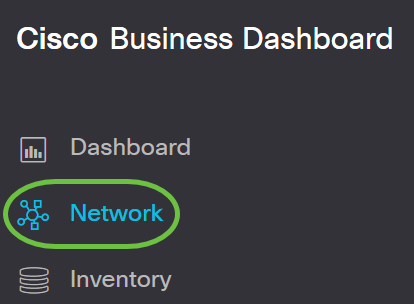
الخطوة 2. انقر على الخريطة لاختيار شبكتك ثم انقر على إدارة.
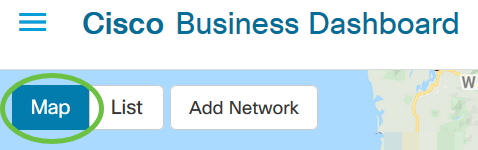

سيتم بعد ذلك عرض خريطة المخطط للشبكة، حيث أنها الإطار الافتراضي في لوحة معلومات الأعمال من Cisco.
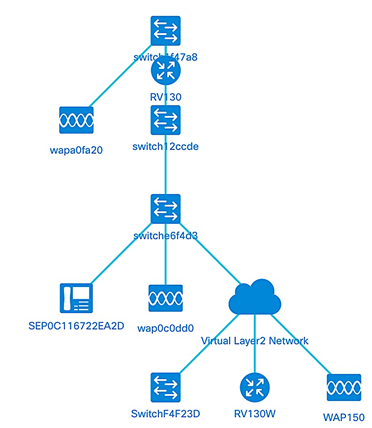
عناصر تحكم المخطط
| أيقونة | اسم الأيقونة | الوصف |
|---|---|---|
 |
تكبير | زيادة عرض الخريطة إلى الحد الأقصى. |
 |
تصغير | يقلل عرض الخريطة إلى الحد الأدنى. |
 |
مخطط إعادة التخطيط | إعادة تمكين التخطيط التلقائي للمخطط بعد تعطيله بالتغييرات اليدوية. أعد رسم المخطط باستخدام خوارزمية التخطيط التلقائي. |
 |
تكبير/تصغير التحديد | انقر واسحب لتكبير مساحة معينة ضمن خريطة المخطط. |
 |
مرحلة الملائمة | تكبير/تصغير حتى تملأ الشبكة بالكامل مساحة العرض. |
 |
أدخل وضع الشاشة الكاملة | تعيين واجهة المستخدم الرسومية (GUI) لشبكة لوحة معلومات الأعمال ل Cisco بالكامل إلى ملء الشاشة. |
 |
طوبولوجيا التصدير | تصدير عرض المخطط الحالي كصورة بتنسيق PNG. سيتم حفظ الصورة في موقع التنزيل الافتراضي للمستعرض. |
 |
إعدادات المخطط | قم بضبط التسميات المعروضة لرموز المخطط. |
أيقونات المخطط
| أيقونة | عنصر الشبكة | الوصف |
|---|---|---|
| |
نقطة الوصول | يمثل نقطة الوصول اللاسلكية (WAP) من Cisco. |
| |
سحابة | يمثل شبكة أو جزءا من شبكة لا تتم إدارتها بواسطة Cisco Business Dashboard Probe. |
| |
روابط | يمثل خطوط الاتصال بين الأجهزة. يمثل الخط الدقيق سرعة الاتصال بسرعة 100 ميجابت في الثانية أو أقل ويمثل الخط السميك 1 جيجابت في الثانية أو أعلى. |
| |
الموجّه | يمثل موجه Cisco. |
| |
تبديل | يمثل محول Cisco. |
| هاتف بروتوكول الإنترنت VoIP | يمثل هاتف Cisco VoIP. | |
| مضيف | يمثل جهاز مضيف. |
عرض معلومات الجهاز
لعرض المعلومات الأساسية الخاصة بالجهاز:
الخطوة 1. انقر فوق جهاز معين أو إرتباط يتصل بجهازين في خريطة المخطط.
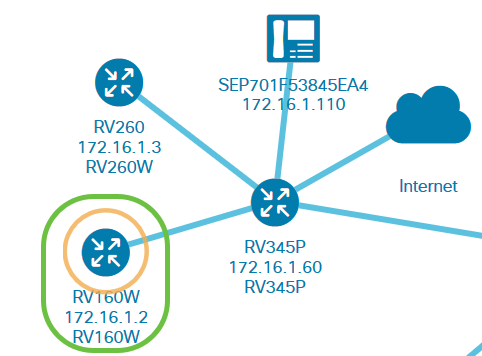
سيتم بعد ذلك عرض المعلومات الأساسية حول الجهاز أو الارتباط. ويتضمن ذلك الطراز الدقيق والوصف وإصدار البرنامج الثابت الحالي على الجهاز وأحدث البرامج الثابتة المتاحة وما إلى ذلك.
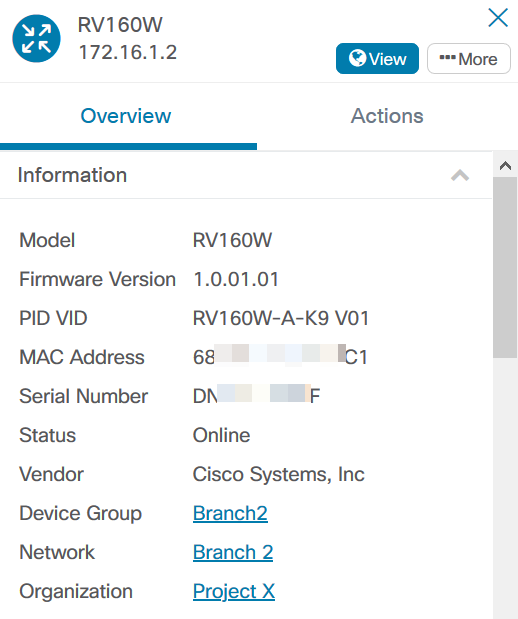
(إختياري) لعرض معلومات كاملة عن الجهاز:
الخطوة 1. انقر فوق جهاز معين أو إرتباط يتصل بجهازين في خريطة المخطط.
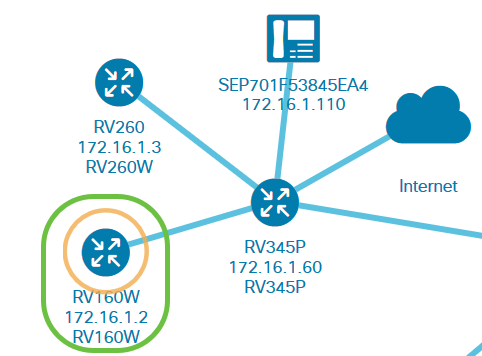
الخطوة 2. عندما تظهر لوحة المعلومات الأساسية، انقر على أيقونة ثلاث نقاط أكثر في الزاوية اليمنى العليا.
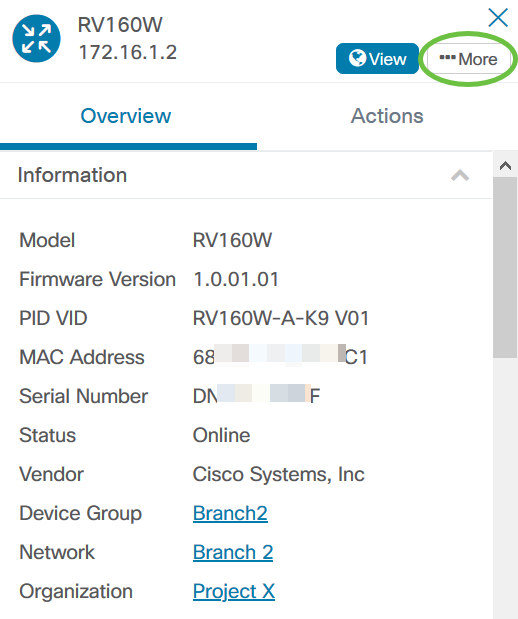
سيتم بعد ذلك عرض معلومات أكثر تفصيلا حول الجهاز المحدد بما في ذلك عنوان IP. يمكنك أيضا الوصول إلى علامات التبويب التالية:
- لوحة المعلومات
- PnP
- شبكات محلية لاسلكية
- تكوين النسخ الاحتياطية
- التكوين المعلق
- سجل الأحداث
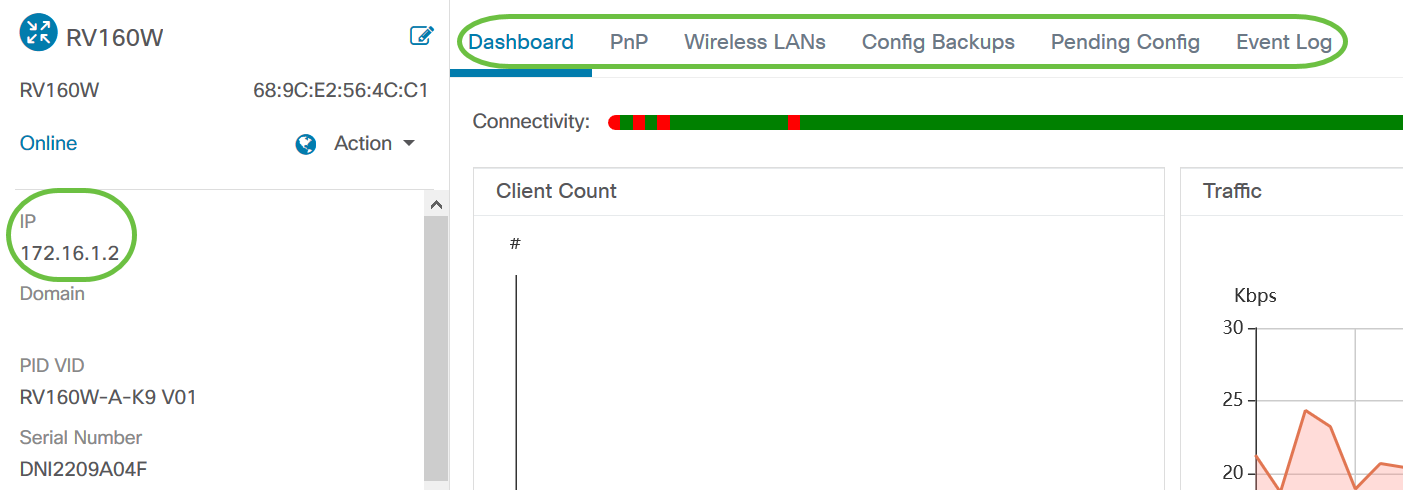
تنفيذ إجراء الجهاز
الخطوة 1. انقر على جهاز معين في خريطة المخطط.
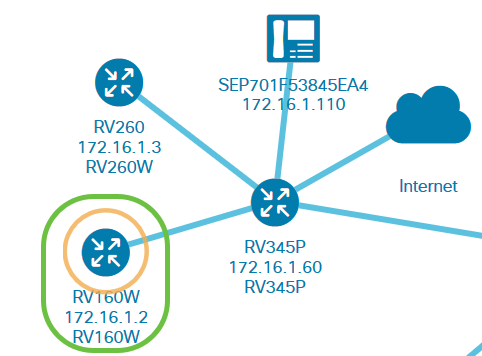
الخطوة 2. عندما تظهر لوحة المعلومات الأساسية، انقر على العمليات.
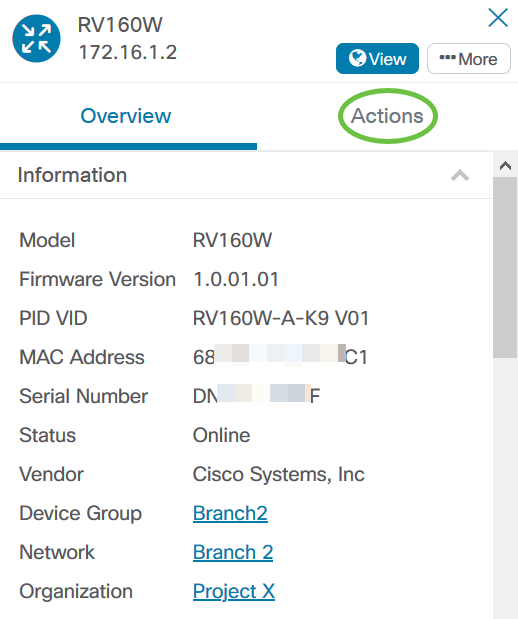
ستظهر بعد ذلك الصفحة التي يمكنك فيها تنفيذ عمليات الجهاز.
الخطوة 3. انقر فوق أي من الخيارات التالية.
- ترقية البرامج الثابتة إلى الأحدث - تتيح لك تثبيت أحدث البرامج الثابتة على الجهاز. سيقوم Probe تلقائيا بتنزيل آخر تحديث، وتطبيقه على الجهاز، ثم يعيد تحميله بمجرد اكتمال التحديث.
- إمكانية الترقية من المحلية — تتيح لك إمكانية تثبيت أحدث البرامج الثابتة على الجهاز يدويا من محرك الأقراص المحلي لديك. ستتم إعادة تشغيل الجهاز بعد اكتمال التحديث.
- النسخ الاحتياطي للتكوين — يسمح لك بحفظ نسخة من تكوين الجهاز الحالي على Cisco Business Dashboard Network Probe.
- إستعادة التكوين — يسمح لك بإعادة تحميل تكوين تم حفظه مسبقا إلى الجهاز.
- إعادة التمهيد — يعيد تشغيل الجهاز.
- حفظ التكوين الجاري تشغيله — للأجهزة التي تدعم تكوينات التشغيل وبدء التشغيل المنفصلة، يعمل هذا الإجراء على نسخ التكوين الجاري تشغيله الحالي إلى تكوين بدء التشغيل. وهذا يضمن أي تغييرات في التكوين يتم الاحتفاظ بها عند إعادة تمهيد الجهاز بعد ذلك.
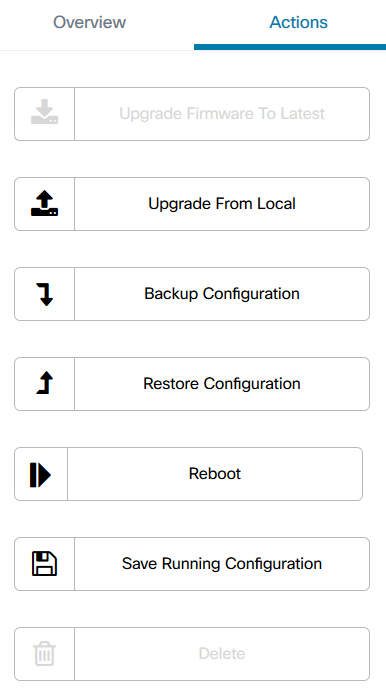
يجب أن تكون قد قمت الآن بعرض شبكتك وأجهزتك بنجاح من خلال طريقة عرض المخطط.
عرض المخزون
تعرض نافذة المخزون قائمة كاملة بأجهزة الشبكة وتفاصيلها في عرض جدولي. وبالإضافة إلى ذلك، فإنه يوفر أيضا أزرار إجراءات لتنفيذ مهام التكوين وتطبيق آخر تحديثات البرامج الثابتة للجهاز.
الوصول إلى طريقة عرض المخزون
الخطوة 1. انتقل إلى المخزون في جزء التنقل للوحة معلومات الأعمال من Cisco.
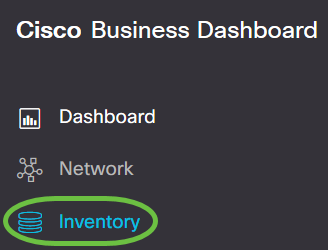
سيتم بعد ذلك عرض المعلومات الكاملة حول الأجهزة الموجودة في الشبكة بالإضافة إلى رموز الإجراءات لأي مهمة تكوين للجهاز في نموذج جدولي.

تفاصيل المخزون
| العنصر | الوصف |
|---|---|
| اسم المضيف | يعرض اسم مضيف الجهاز. |
| النوع | نوع الجهاز. |
| الطراز | رقم الطراز أو SKU الخاص بالجهاز. |
| الإصدار | إصدار البرنامج الثابت الحالي للجهاز. |
| SN | الرقم التسلسلي للجهاز. |
| IP | عنوان بروتوكول الإنترنت (IP) للجهاز. |
| الإجراءات | يتيح لك تنفيذ أي من الإجراءات التالية على الجهاز:
|
يجب أن تكون قد قمت الآن بعرض شبكتك وأجهزتك بنجاح من خلال طريقة عرض "المخزون".
طريقة عرض مخطط الطابق
تتيح لك طريقة عرض مخطط الأرضية إمكانية تعقب المواقع الفعلية لأجهزة الشبكة لديك. يمكنك تحميل خطة لكل طابق في المبنى ووضع كل جهاز من أجهزة الشبكة على الخطة. يساعدك ذلك على تحديد موقع الأجهزة بسهولة إذا كانت الصيانة مطلوبة. خطة الأرضية هي عملية مماثلة لخريطة الطوبولوجيا، ويمكن تشغيل الأجهزة الموضوعة على خطة الأرضية بنفس الطريقة التي يتم بها تشغيل الأجهزة الموجودة في خريطة الطوبولوجيا.
ملاحظة: لمعرفة كيفية إنشاء خطط وأجهزة الأرضية وإدارتها في شبكتك، انقر هنا.
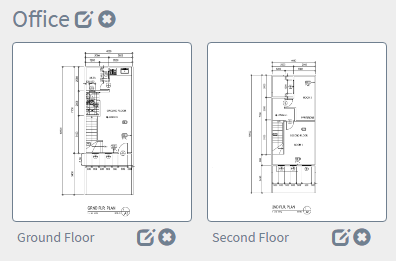
في المثال التالي، يتم النقر فوق أيقونة جهاز WAP150 ويتم عرض المعلومات الأساسية المطابقة لها بجانبها.
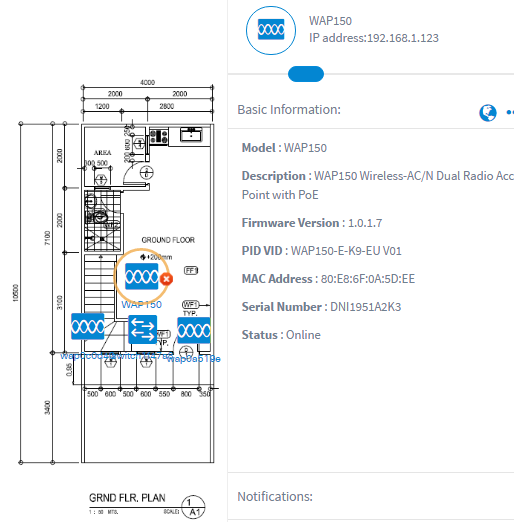
يجب أن تكون قد قمت الآن بعرض شبكتك وأجهزتك بنجاح من خلال طريقة عرض مخطط الأساس.
 التعليقات
التعليقات